Come addebitare la spedizione di WooCommerce per prodotto?
Pubblicato: 2022-01-19WooCommerce è di gran lunga conosciuto come il plugin più progettato per WordPress. Fornendo tutte le funzionalità essenziali per un sito Web di vendita, questo strumento consente agli utenti di progettare e trasformare i propri siti Web su WordPress in siti Web di vendita ed e-commerce in modo rapido ed efficiente.
Le spese di spedizione svolgono un ruolo importante nella vendita online e Woocommerce supporta molto bene queste funzionalità. Questo articolo presenterà agli utenti in dettaglio come addebitare la spedizione WooCommerce per prodotto.
- Opzioni di spedizione predefinite di WooCommerce
- Spedizione forfettaria
- Spedizione gratuita
- Ritiro in loco
- 3 passaggi per addebitare la spedizione di WooCommerce per prodotto?
- Passaggio 1: aggiungi classi di spedizione
- Passaggio 2: aggiungi la zona di spedizione e il metodo di spedizione
- Passaggio 3: imposta la classe di spedizione per prodotto
- Opzione 1: aggiunta della classe di spedizione per singolo articolo.
- Opzione 2: modifica in blocco delle classi di spedizione.
- Per i pensieri finali,
Opzioni di spedizione predefinite di WooCommerce
Esistono tre tipi principali di spedizione WooCommerce per metodo di prodotto impostato come predefinito:
Spedizione forfettaria
L'opzione di spedizione forfettaria è un modo possibile per ridurre i costi di spedizione di WooCommerce per prodotto. Con la spedizione forfettaria, il peso di un pacco non ha un effetto enorme sulle tariffe di spedizione. Pertanto, questo metodo di spedizione ti aiuterà a risparmiare denaro se i tuoi articoli sono pesanti. D'altra parte, se il tuo pacchetto è leggero, questa opzione può essere più costosa.
Grazie al modo in cui vengono generalmente calcolati i costi di spedizione, la spedizione forfettaria diventa un'opzione di spedizione interessante. La distanza o l'area di consegna, il peso dimensionale sono fattori che incidono enormemente sulle spese di consegna, ma tutto diventa più semplice con la spedizione forfettaria. Le piccole imprese e gli ordini con esecuzione automatica dovrebbero fare riferimento a questo metodo di spedizione.
Si noti che gli utenti dovrebbero considerare una tecnica per decidere come valutare la consegna quando impostano la spedizione WooCommerce per prodotto. Il calcolo dei costi di spedizione di WooCommerce per prodotto si basa comunemente su quantità, peso, paese, prodotto, categoria e così via.
Spedizione gratuita
La spedizione gratuita è un'opzione disponibile in WooCommerce e gli utenti possono offrirla quando:
- I clienti utilizzano codici sconto/buoni.
- Totale ordine minimo con tariffa fissa. Ad esempio, il costo di spedizione sarà gratuito se l'ordine supera i $ 100.
- Totale minimo dell'ordine e utilizzo con coupon.
- Totale dell'ordine minimo OPPURE utilizzare con un coupon.
Ritiro in loco
Questa opzione può offrire più scelte ai clienti. Ritirando i loro prodotti nei negozi, non devono pagare per averli consegnati.
Oltre alle 3 opzioni di spedizione predefinite di WooCommerce sopra, gli utenti possono aggiungere altre opzioni di spedizione da soli in base alle loro richieste. Per ulteriori dettagli, puoi dare un'occhiata alla guida definitiva sulla spedizione WooCommerce per imparare come aggiungere questi metodi di spedizione al tuo negozio WooCommerce.
Nel caso in cui desideri impostare metodi di spedizione diversi per prodotti diversi, dovresti seguire la nostra procedura dettagliata di seguito.
3 passaggi per addebitare la spedizione di WooCommerce per prodotto?
L'impostazione del costo di spedizione di WooCommerce per prodotto porterà comodità sia ai clienti che agli utenti. Aiuterà i clienti a sapere immediatamente quanto è la tassa di consegna e ad applicare la commissione immediatamente all'ordine. Se stai cercando un modo per addebitare la spedizione WooCommerce per prodotto, implementa i tre passaggi seguenti:

Passaggio 1: aggiungi classi di spedizione
Questa funzione di WooCommerce aiuta gli utenti a creare un gruppo di tipi di spedizione e ad utilizzarlo separatamente per alcuni prodotti speciali. Ad esempio, la consegna di alcuni prodotti è piuttosto costosa (ad esempio in aereo). In questi casi, invece di utilizzare le opzioni di spedizione WooCommerce predefinite, gli utenti possono impostare altre classi di spedizione a seconda delle loro richieste.
Per prima cosa, vai su WooCommerce > Impostazioni > Spedizione > Classi di spedizione per creare una classe di spedizione. Quindi, premi il pulsante Aggiungi classe di spedizione per iniziare a creare e assegnare un nome alla classe e salvarla.
Passaggio 2: aggiungi la zona di spedizione e il metodo di spedizione
WooCommerce supporta l'impostazione dei metodi di spedizione in base all'area di spedizione e se gli utenti desiderano impostare una tariffa di spedizione, devono prima impostare la zona di spedizione.
- Per impostare una zona di spedizione, vai su WooCommerce > Spedizione e seleziona Zone di spedizione .
- Quindi, fai clic sul pulsante Aggiungi zona di spedizione
- Immettere le aree che devono essere aggiunte e quindi salvare le modifiche.
- Per aggiungere un metodo di spedizione, tocca l'area di spedizione. Verrà visualizzata una finestra di dialogo con un elenco di 3 metodi di spedizione predefiniti tra cui scegliere.
Forfait : imposta una tariffa fissa di consegna
Spedizione gratuita : consente la spedizione gratuita
Ritiro in loco : i clienti ritirano la merce presso il negozio.
Gli utenti possono aggiungere più metodi di spedizione a una zona di spedizione. Oltre a tre metodi di spedizione predefiniti, gli utenti aggiungono anche un metodo di consegna per quell'area facendo nuovamente clic sul pulsante Aggiungi metodo di spedizione .
Passaggio 3: imposta la classe di spedizione per prodotto
Dopo aver impostato le classi di spedizione nel passaggio 1, gli utenti possono impostare la classe di spedizione per articolo con due opzioni: aggiungere classi di spedizione per singolo articolo o in blocco.
Opzione 1: aggiunta della classe di spedizione per singolo articolo.
- Innanzitutto, nell'elenco dei prodotti, scegli il prodotto a cui desideri aggiungere il metodo di spedizione.
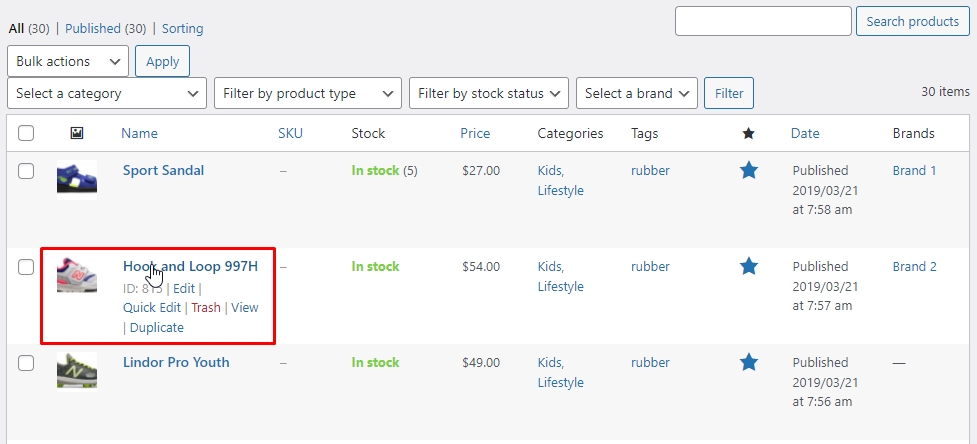
- Quindi vai alla scheda Dati prodotto > Spedizione . Quindi, scegli una classe di spedizione, quindi Salva le modifiche.
Opzione 2: modifica in blocco delle classi di spedizione.
Nel primo passaggio, fai clic sul prodotto che desideri assegnare. Quindi, fai clic su un'opzione Modifica. Quindi, applica l'operazione.
Successivamente, apparirà questa casella. Gli utenti possono scegliere la classe di spedizione che desiderano. Quindi, salva le modifiche.
Per i pensieri finali,
Spero che questo articolo ti abbia aiutato a impostare come addebitare la spedizione WooCommerce per prodotto, incluso come creare una zona di spedizione; aggiungi il metodo di spedizione per ciascuna regione; impostazioni per ciascuno di questi metodi di spedizione. Imparerai anche come creare classi di spedizione per gruppi di prodotti specifici.
L'addebito della spedizione WooCommerce per articolo è piuttosto complicato, quindi più ti eserciti, meglio capirai come impostare i tuoi siti Web di eCommerce con i costi di consegna più appropriati.
